「Vivaldi」Chrome互換のブラウザ
Google Chrome互換のブラウザ
今でもメインのブラウザはChromeを使用しているのですが、Chrome互換の「Vivaldi」が、なかなか良いとの噂を聞いて、セカンドで使用している火狐の代わりに使えないか、試してみました。
「Vivaldi」に魅力を感じたのは、Chrome拡張がそのまま利用出来る点です。
私は、普段ブラウザで行う作業の定型的な部分を、Chrome拡張を作成して自動化させています。
なので、Chrome拡張がそのまま動作してくれる「Vivaldi」は願ったりかなったりなのです。
これまで、火狐でもプラグインとして利用していましたが、そのままでは動作しないので多少ですが修正が必要になります。
また、火狐も開発用に「node.js」を入れたり色々準備が必要で環境作りが面倒でした。
また、Chromeを別ウィンドウとして動作させると言う手もあります。
しかし、「User-Agent」の偽装なども行っています。
一つはChromeのままで、もう一つをAndroidとして利用したい場合に、別ウィンドウでは「User-Agent」の保存先が同じ場所になるので、利用できません。
そのような訳で、Chrome拡張がそのまま使える「Vivaldi」を使ってみることにしました。
「Vivaldi」とは
Operaの開発チームだったメンバーが、自分たちが考えるブラウザが作成出来なくなり、新たに「Vivaldi」の開発チームを立ち上げ、作成したようです。
そもそも、「Opera」も「Chrome」も「Chromium」というオープンソースのブラウザから抜粋して作成されたブラウザなので、「Vivaldi」も同じ系統と言えます。
ただ、「Opera」のアドオンは専用のものなのに対し、「Vivaldi」はChrome拡張がそのまま使えます。
ダウンロードから、インストールまで
「Vivaldi」のダウンロード
以下のサイトにアクセスして、中央の「Vivaldiをダウンロード」をクリックします。
| 「Vivaldi」オフィシャルサイト |
「ダウンロード」フォルダにダウンロードします。
「ダウンロード」フォルダにファイルが作成されれば「OK」です。
「Vivaldi」のインストール
「ダウンロード」フォルダにダウンロードしたファイルをダブルクリックします。
下図の画面が表示されたら、「Accept and Install」をクリックします。
この画面が、少し長く続きます。
上図の画面が長いのはインストールを行っているようで、終わると下図の「初期設定」画面になります。
最初に全体の色を設定します。
好きな色を選択してください。私は一番右の黒いのを選択しました。
次に「タブバーの位置」を選択します。私はそのまま次へ進みました。
スタートページの背景画像の選択です。私は、「波」の画像を選択しました。
これで、設定は終わりです。「完了、ブラウジングを始めよう!」をクリックします。
下図が「スタートページ」です。
設定関係
「Chrome」のブックマークを取り込む
「Chrome」のブックマークを取り込む事が出来るようでしたので試してみました。
下図のように、左上の「ブックマーク」アイコンをクリックします。
ブックマークが開きます。最初から色々登録されているようです。
不要なので削除しました。項目を選んで「-」をクリックすると削除されます。
実際には「ゴミ箱(Trash)」に移動しているだけなので、下図のように「ゴミ箱(Trash)」にドラッグ&ドロップ」でも削除出来ます。
※完全に削除するには、「ゴミ箱」で削除するか、「ゴミ箱を空にする」を選択すれば完全に削除されます。
右クリックから「ブックマークをインポート」をクリックします。
「ブックマークと設定のインポート」が開いたら、「Edge」の右にある下矢印をクリックします。
「Chrome」をクリックします。
「ブックマーク」以外にも「パスワード」「履歴」もインポート出来るようです。
必要に応じてチェックを変更してください。
「インポートが完了」すると、「ブックマーク」に「Inported Bookmarks」が表示されます。
このフォルダの中に「Chrome」のブックマークが保存されています。
必要に応じて使いやすい位置に移動させると良いと思います。
「Adobe Flash Player」の有効化
「Chrome」も、今秋から「Adobe Flash Player」をデフォルトで無効に設定すると発表がありましたが、「Vivaldi」は既にデフォルトで無効になっています。
画面左上の「Vivaldi」のマークをクリックして、「ツール」-「プラグイン」をクリックします。
プラグインの画面で、「Adobe Flash Player」の「常に実行を許可する」にチェックを入れます。
また、別途「Adobe Flash Player」をダウンロードしてインストールしないと動作しませんでした。
「Vivaldi」の仕様がわからなかったので、ハッキリと原因がわかりませんが「Chrome」同様内部に持っている場合、Flashが2つのブラウザを判断出来ず同時に動作出来ない。
または、「Vivaldi」は内部に持っていないかのどちらかでは無いかと思います。
まとめ
動作は重いがメモリ使用率は少ない
感覚的な物ですが、動作は重いです。
Chromeはもちろん、火狐よりも重いように感じます。
ただ、全てが重い訳ではなく、サイトによってはサクサクと動作するものもあります。
残念ながらサクサクと動作するサイトの方が少ないですが・・・。
メモリは、Chromeが大量使用するので有名ですが、Chromeとは異なりシングルタスクで動作しているようで、メモリ使用率は少ないです。
下図は、とあるサイトをタグで開いた場合のメモリの使用量を「タスクマネージャー」で確認してみました。(タスクマネージャーは、「Shift+Esc」で開きます。)
「Chrome」では、42MB使用していました。
「Vivaldi」では、30MBでした。
もちろん、Chrome拡張などが影響しますので同じ条件ではありませんが、明らかにメモリの使用量が異なっています。
その他、気になった事。
【動画再生】
一部の動画が再生出来ませんでした。YouTubeは大丈夫でした。
【ポップアップブロックの許可】
ポップアップブロックを許可しても、保存されず何度もブロックされるようです。
ブラウザを起動している間だけ設定が保存され、再起動すると初期化されている感じがします。
【F12 デベロッパーツール】
デベロッパーツールがChromeのものと色々な部分で異なります。
見た目はよく似ているのですが、色々使っていると違和感を感じます。
個人的には、Chromeのものより使いにくいと感じています。
最後に
動作は重いですが、それ以上にChrome拡張がそのまま利用出来るメリットは、私にとってとても有益です。
既に、火狐はアンインストールして「Vivaldi」を使う事を決めました。
まだ、なんだかんだと細かいことがありますが、今後に期待してみます。
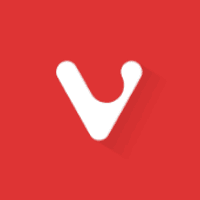
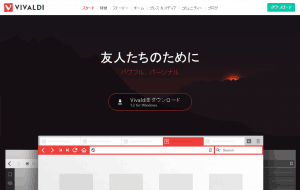
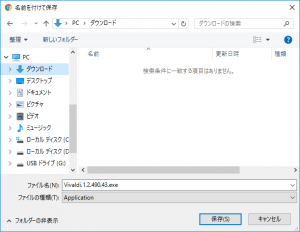
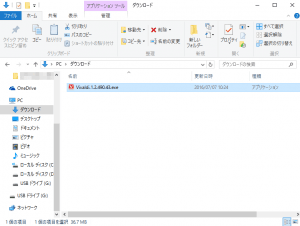
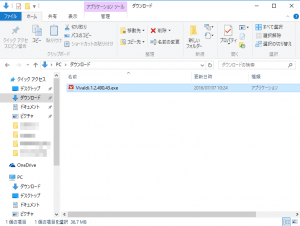
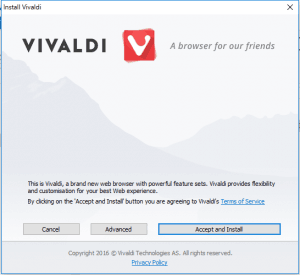

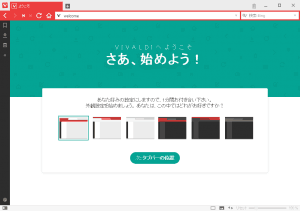
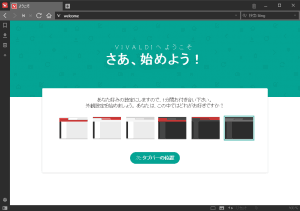
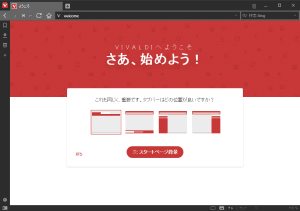
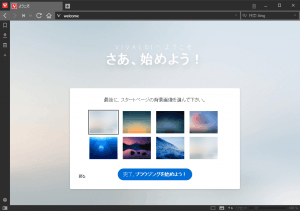
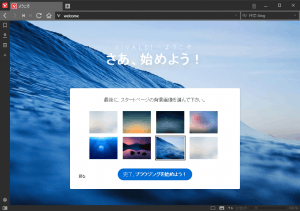
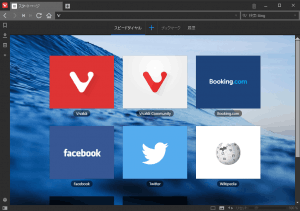
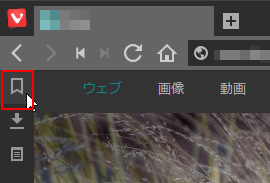
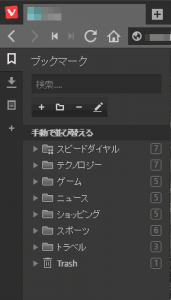
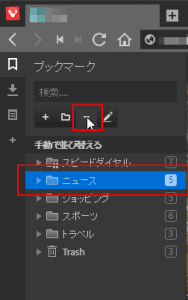
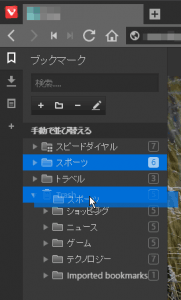
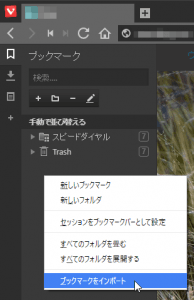
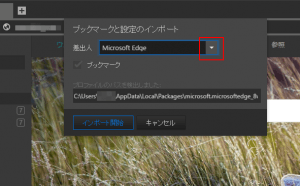
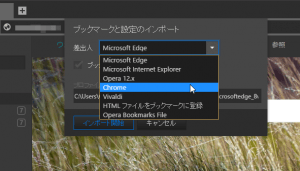
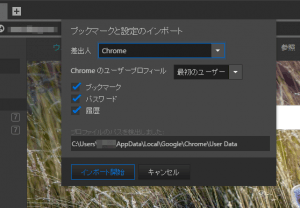
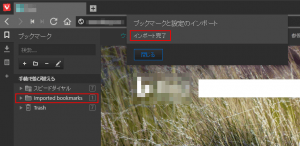
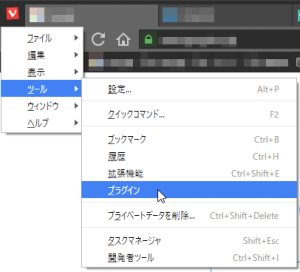

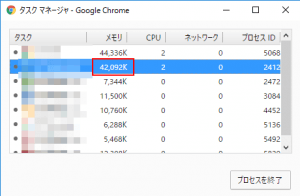
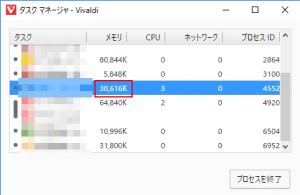
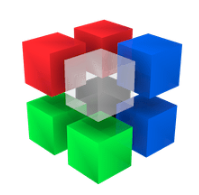
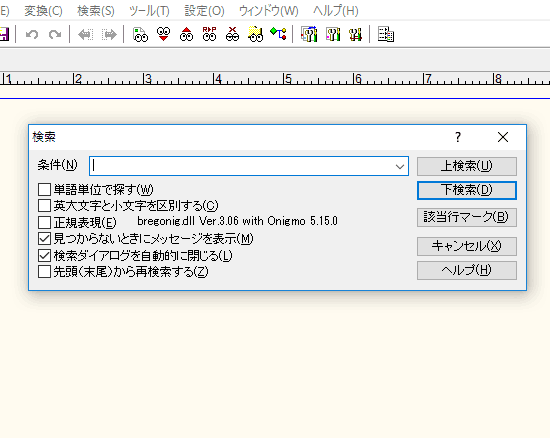
コメント